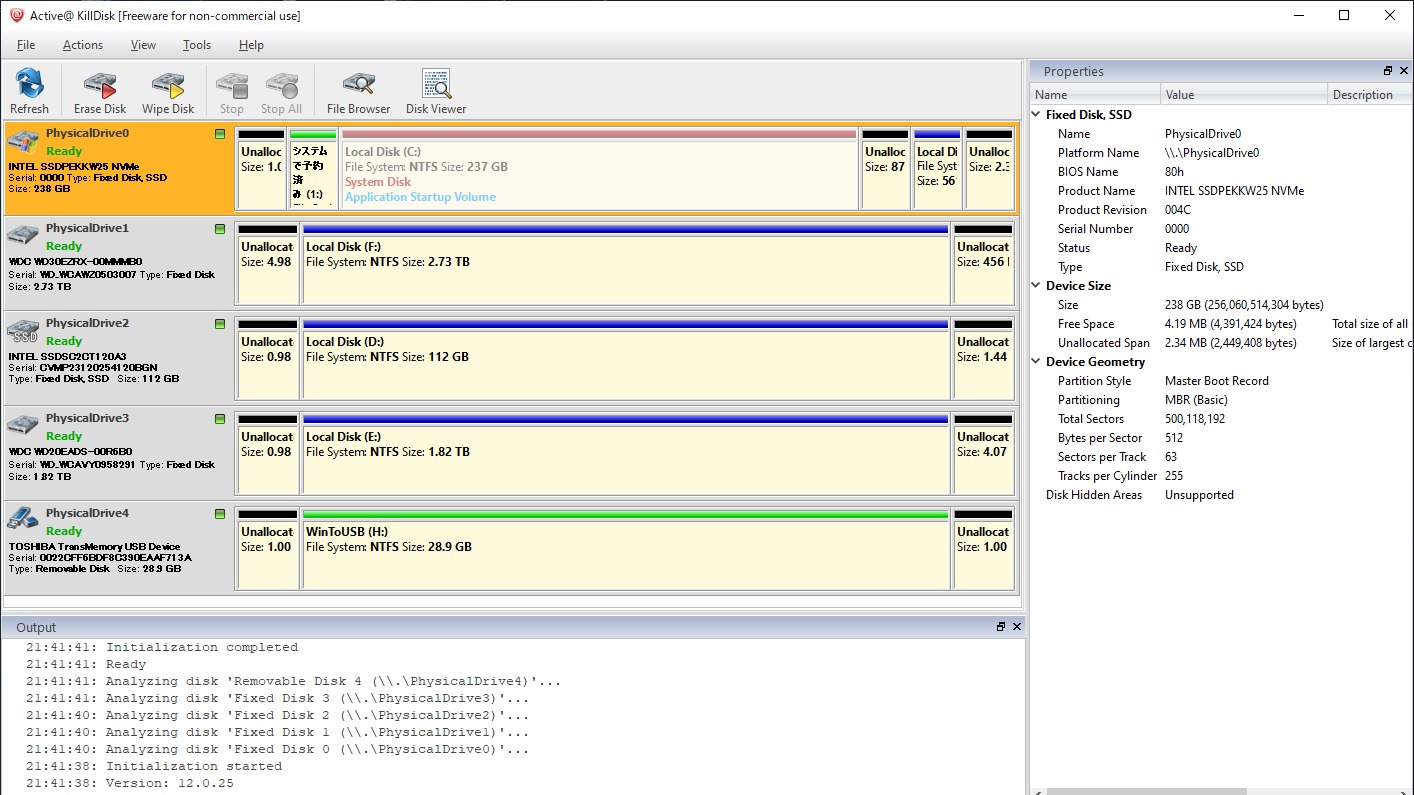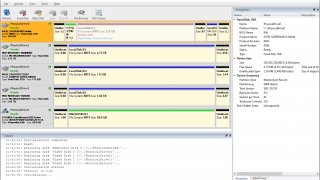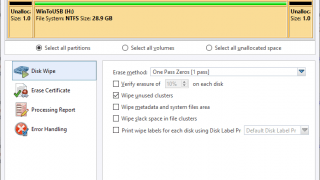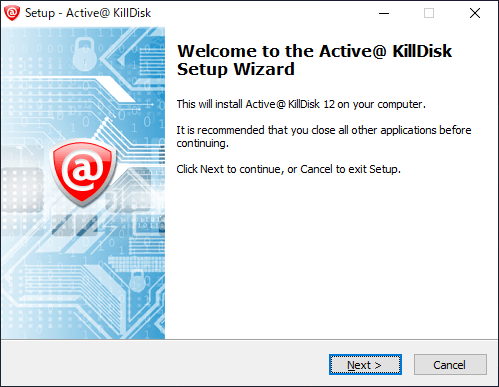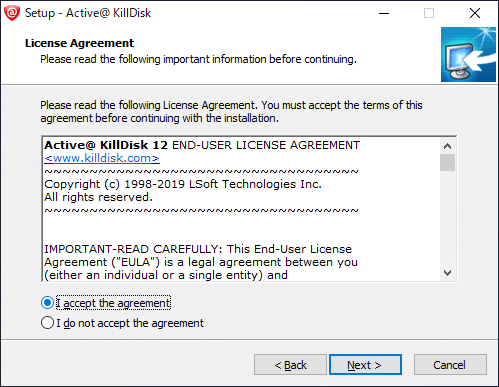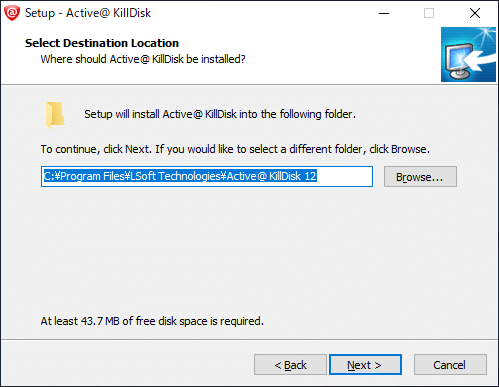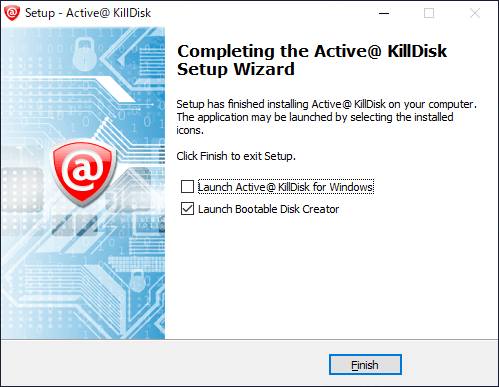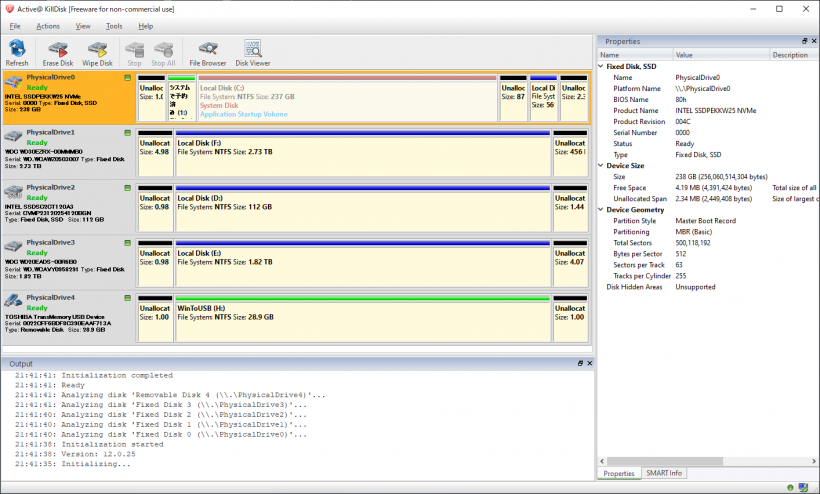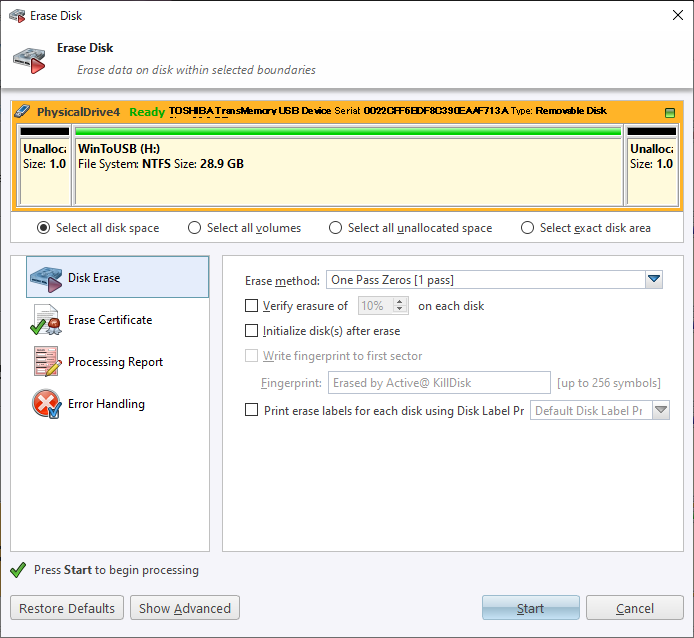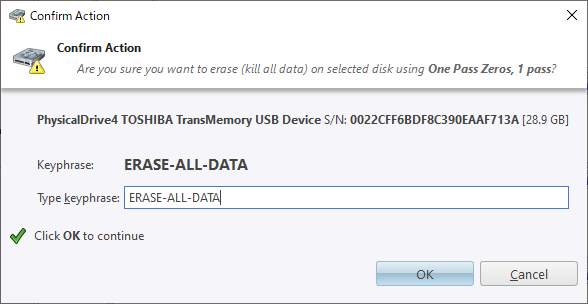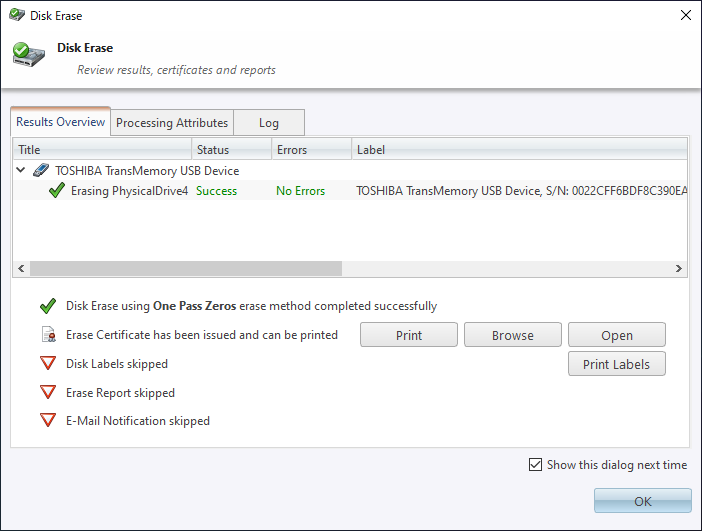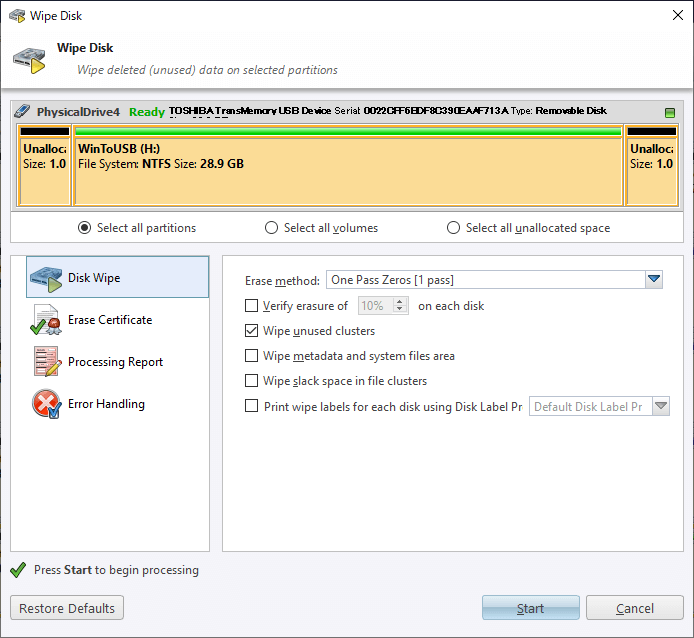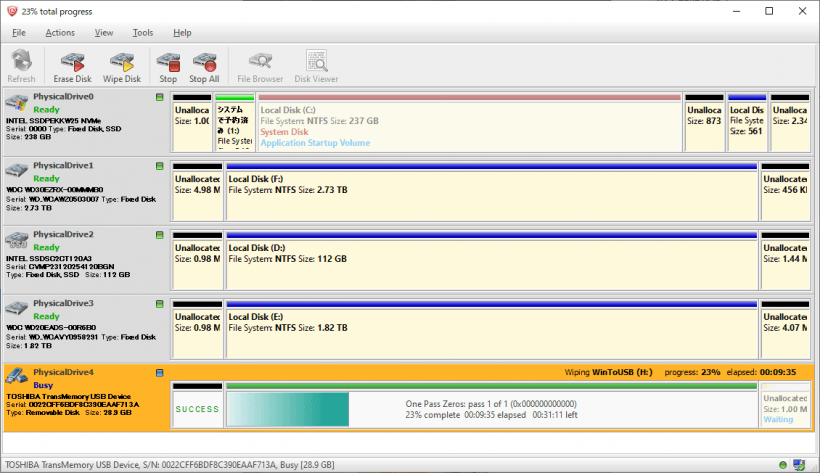10 種類のデータ消去アルゴリズムを使用してドライブのデータを消去

ハードディスクや SSD、USB ドライブや USB メモリのデータを完全に消去するツール。ハードディスクを売却や譲渡、再利用する場合に役に立ちます。既存のファイルをそのまま残して空きスペースのデータを消去することもできます。
Active@ KillDisk Free の概要
Active@ KillDisk Free は、ハードディスク、ソリッドステートドライブ(SSD)、メモリカードと USB ドライブ、SCSI ストレージと RAID ディスクアレイのディスクのすべてのデータを永久に消去することができるツールです。CD / DVD / Blu-ray または USB から起動して使用できるブータブルディスク作成ツールも含まれています。
Active@ KillDisk Free の機能
Active@ KillDisk Free の主な機能と概要です。
| 機能 | 概要 |
|---|---|
| 消去対象 | ・ドライブ内のすべてのデータを消去 ・ドライブの空き領域のデータをワイプ |
| 選択可能なデータ消去メソッド | ・One Pass Zeros:ゼロを 1 回上書き ・One Pass Random:ランダムで 1 回上書き ・US DOD 5220.22-M:3 回上書き(米国国防総省方式) ・US DOD 5220.22-M (ECE):7 回の上書き(米国国防総省方式) ・US DOE M205.1-2:7 回の上書き(米国エネルギー省方式) ・Canadian CSEC ITSG-06:3 回の上書き(カナダ方式) ・Canadian OPS-II:7 回の上書き(カナダ方式) ・British HMG IS5 Baseline:ゼロを 1 回上書き(英国方式) ・British HMG IS5 Enhanced:3 回上書き(英国方式) ・Russian GOST p50739-95:3 回上書き(ロシア方式) |
存在するファイルをあとで復元できないように安全に削除
Active@ KillDisk Free を使用すると、ハードディスクやパーティション内のすべてのデータを消去することができます。
このソフトウェアを使用した後は、存在していたァイルや過去に削除したファイルのデータが復元不能になるので、ハードディスクや USB メモリを他人に売却したり、安全に再利用したいような場合に役に立ちます。
ドライブの空き領域をワイプしてセキュリティを強化
Active@ KillDisk Free には、ドライブのすべてのデータを消去するほかに、使用されていない空きスペースのみをワイプ(データを上書き)する機能もあります。
この機能は既存のファイルやフォルダを残したままドライブの残留データを消去するので、ドライブは引き続き利用できます。この機能は、OS をインストールしてある PC を他人に譲る場合などの安全策として役に立つでしょう。
無料で使用できるデータ抹消ソフト
Active@ KillDisk Free は、10 種類のデータ消去アルゴリズムを使用してドライブのすべてのデータまたは空きスペースのデータを消去することができるデータ抹消ツールです。データ消去方法の選択肢が多いのが特徴です。
機能
- ドライブ(ディスク/パーティション)のデータを消去
- ドライブの空きスペースをワイプ
- 10 種類のデータ消去アルゴリズムを使用可能
仕様
使い方
インストール
- ダウンロードしたセットアップファイルを実行するとセットアップウィザードが開始します。[Next]をクリックして進みます。
- ライセンスが表示されます。「I accept the agreement」を選択して[Next]をクリックします。
- インストール先の設定です。[Next]ボタンをクリックするとインストールが開始します。
インストールが完了しました。[Finish]ボタンをクリックしてセットアップウィザードを終了します。
ディスクのデータを消去する
1.ディスクのデータを消去する
Active@ KillDisk を起動すると、ディスクの一覧が表示されます。「Erase Disk」の機能では、ディスク内のすべてのデータを安全に消去できます。
- データを消去したいディスクを選択し、ツールバーの「Erase Disk」をクリックするとディスクの消去ウィザードが開始します。
「Erase Disk」のウィザードが開始しました。
- 「Erase Method」で、データの消去方式を選択し[Start]ボタンをクリックするとデータの消去が開始します。
・Verify erasure of [ 10% ] on each disk:ディスクを ○% 検証する
・Initialize disk(s) after erase:消去後にディスクを初期化する
・Write fingerprint to first sector:フィンガープリントを最初のセクタに書き込む
・Print erase labels for each disk using Disk Label:消去したラベルを印刷する
─ One Pass Zeros:ゼロを 1 回上書き
─ One Pass Random:ランダムで 1 回上書き
─ US DOD 5220.22-M:ゼロ・ 1・ランダムの 3 回上書き(米国国防総省方式)
─ US DOD 5220.22-M (ECE):7 回の上書き(米国国防総省方式)
─ US DOE M205.1-2:7 回の上書き(米国エネルギー省方式)
─ Canadian CSEC ITSG-06:3 回の上書き(カナダ方式)
─ Canadian OPS-II:7 回の上書き(カナダ方式)
─ British HMG IS5 Baseline:ゼロを 1 回上書き(英国方式)
─ British HMG IS5 Enhanced:3 回上書き(英国方式)
─ Russian GOST p50739-95:3 回上書き(ロシア方式)
- 次は、消去の確認画面が表示されます。画面上に表示されている文字を「Type keyphrase」に入力し、[OK]ボタンをクリックするとディスクの消去が実行されます。
- ディスクの消去が完了すると、結果が表示されます。
ドライブの空き領域を消去する
1.ドライブの空きスペースのデータを完全に削除する
Active@ KillDisk を起動すると、ディスクの一覧が表示されます。「Wipe Disk」の機能では、ディスクの空き領域のデータを消去します。既存のファイルは削除されません。
- データを消去したいディスクを選択し、ツールバーの「Wipe Disk」をクリックするとディスクのワイプウィザードが開始します。
「Wipe Disk」のウィザードが開始しました。
- 「Erase Method」で、データの消去方式を選択し[Start]ボタンをクリックするとワイプが開始します。
・Verify erasure of [ 10% ] on each disk:ディスクを ○% 検証する
・Initialize disk(s) after erase:消去後にディスクを初期化する
・Write fingerprint to first sector:フィンガープリントを最初のセクタに書き込む
・Print erase labels for each disk using Disk Label:消去したラベルを印刷する
─ One Pass Zeros:ゼロを 1 回上書き
─ One Pass Random:ランダムで 1 回上書き
─ US DOD 5220.22-M:ゼロ・ 1・ランダムの 3 回上書き(米国国防総省方式)
─ US DOD 5220.22-M (ECE):7 回の上書き(米国国防総省方式)
─ US DOE M205.1-2:7 回の上書き(米国エネルギー省方式)
─ Canadian CSEC ITSG-06:3 回の上書き(カナダ方式)
─ Canadian OPS-II:7 回の上書き(カナダ方式)
─ British HMG IS5 Baseline:ゼロを 1 回上書き(英国方式)
─ British HMG IS5 Enhanced:3 回上書き(英国方式)
─ Russian GOST p50739-95:3 回上書き(ロシア方式)
- ワイプを実行する確認ダイアログが表示されます。[Yes]ボタンをクリックするとワイプを開始します。
- ワイプ実行中は進捗状況が表示されます。
- ワイプが完了すると結果が表示されます。緑色の文字で「Success」と表示されていれば問題ありません。